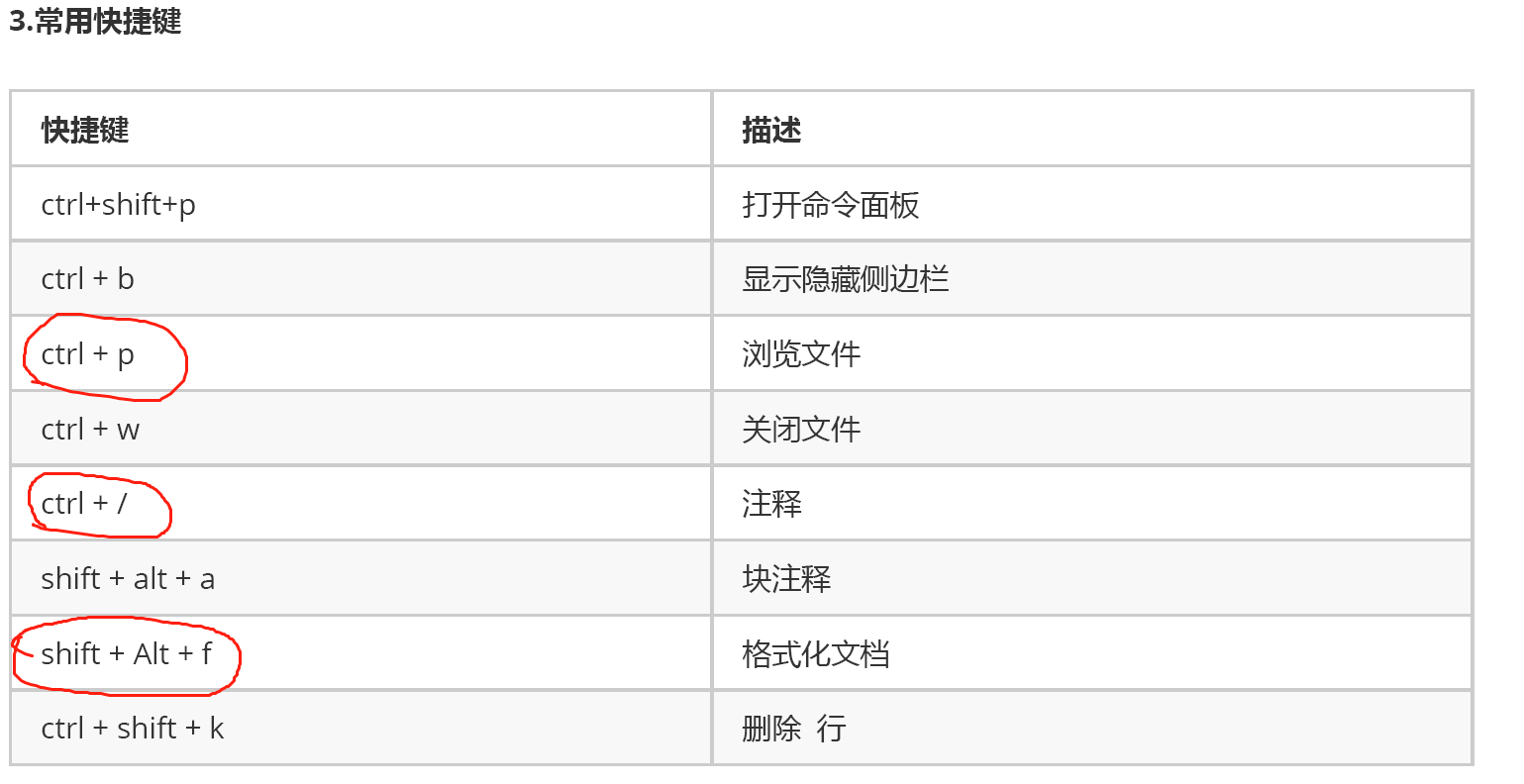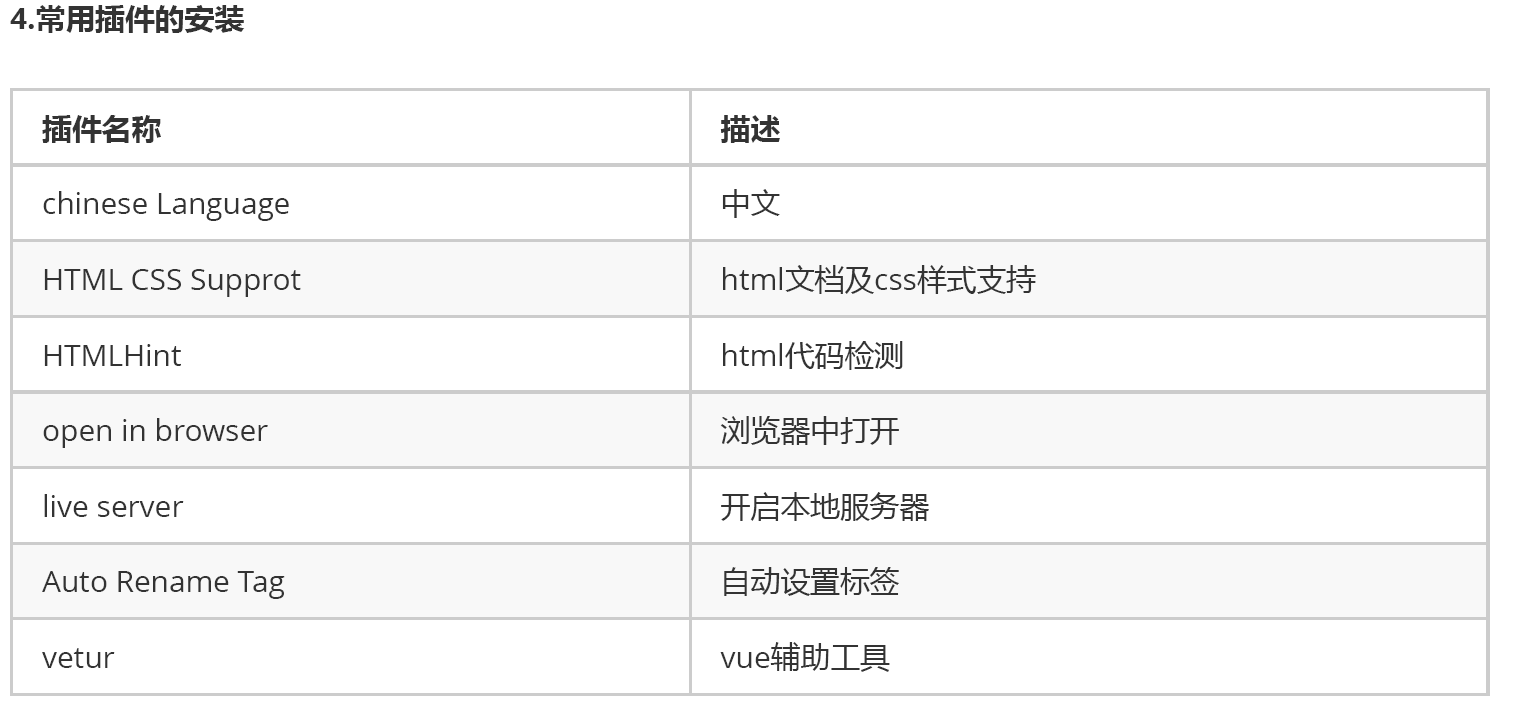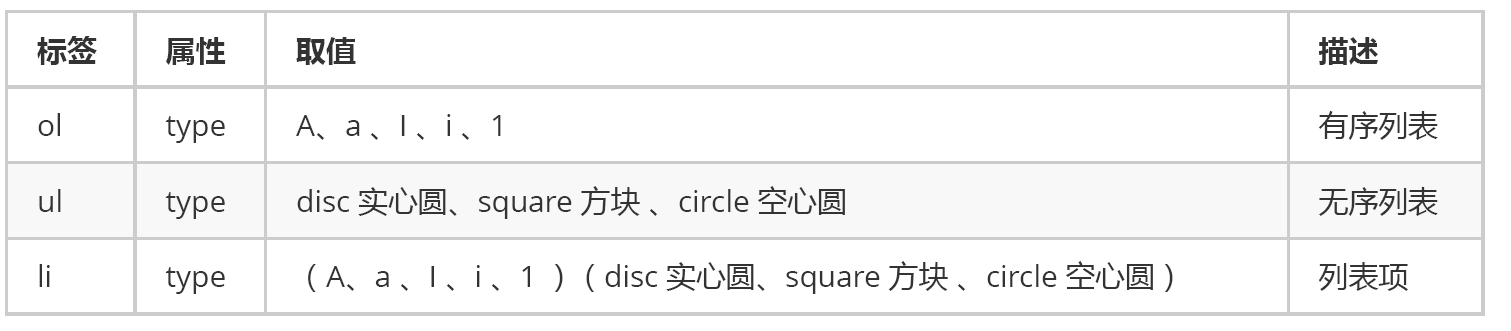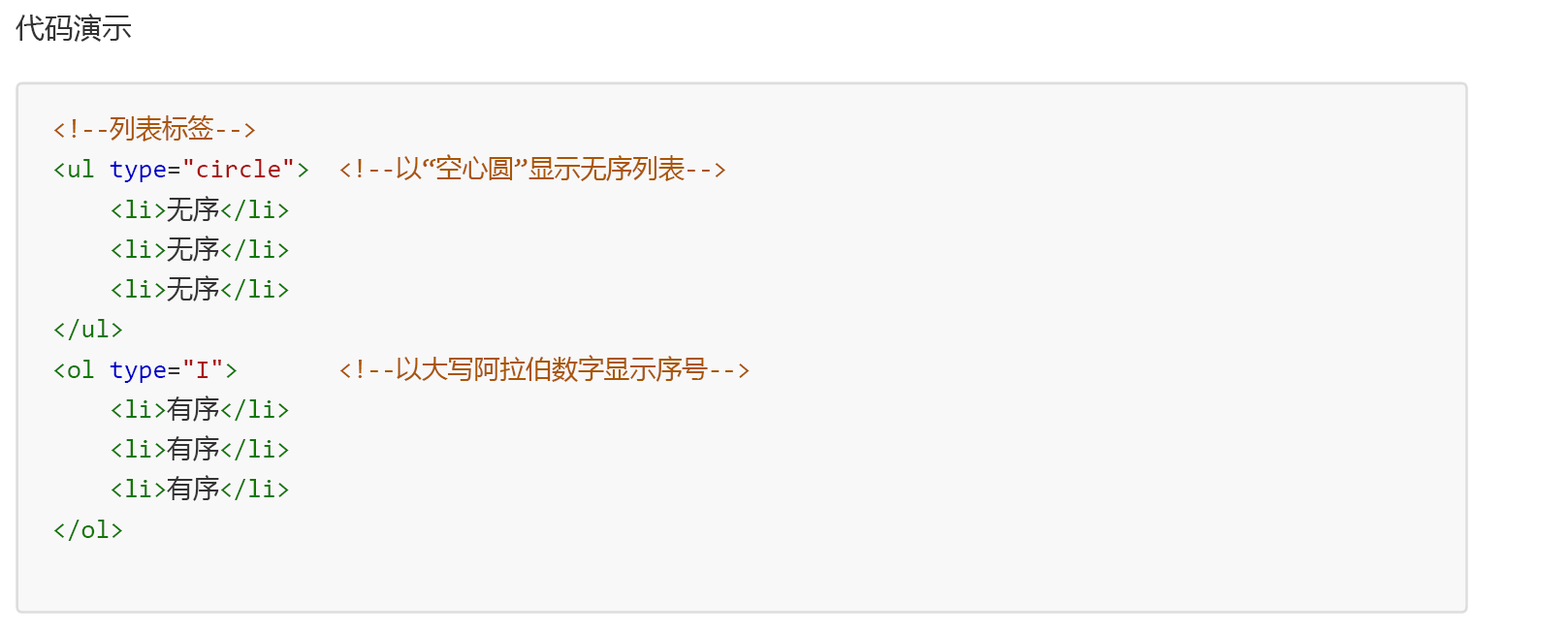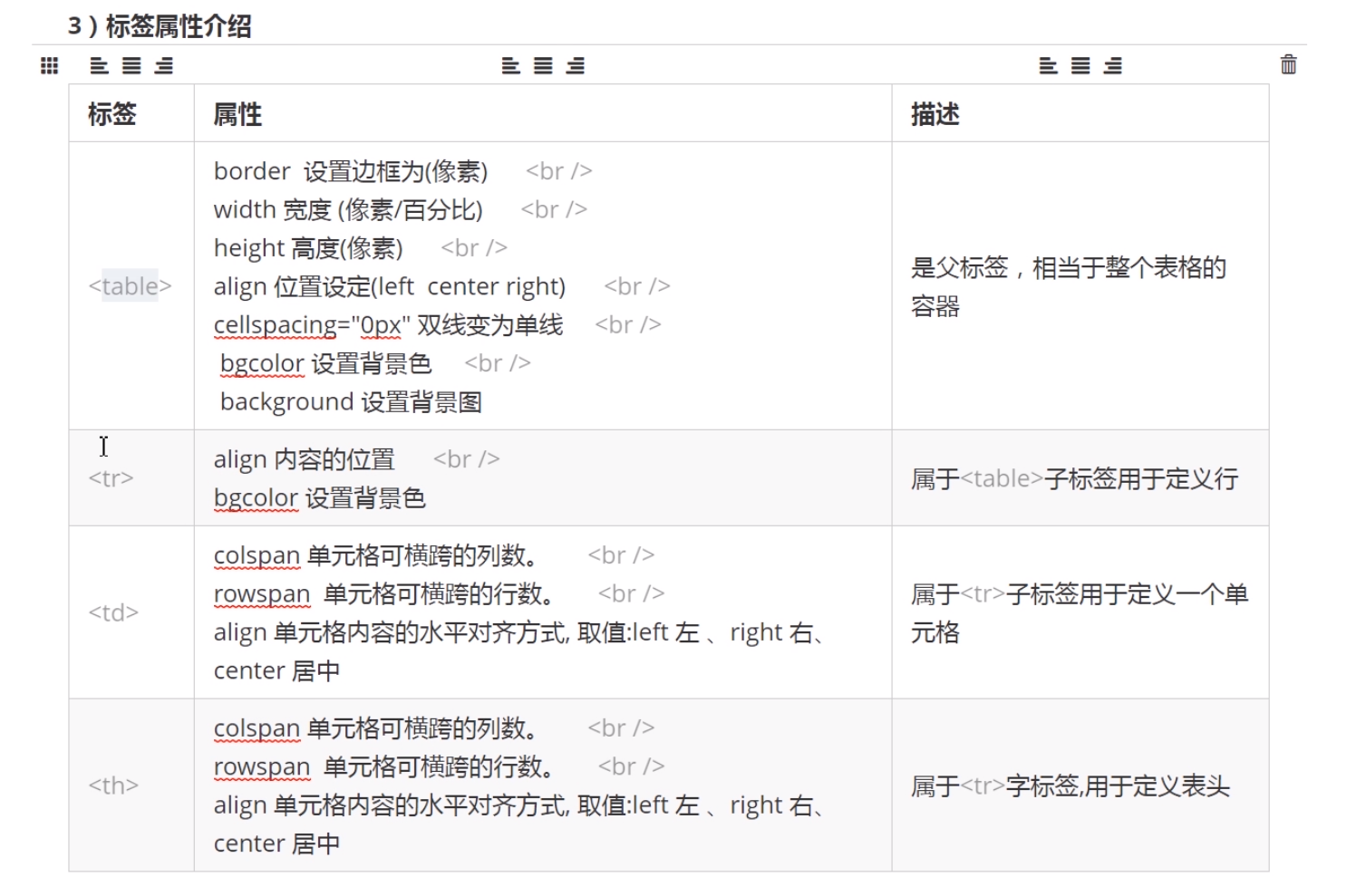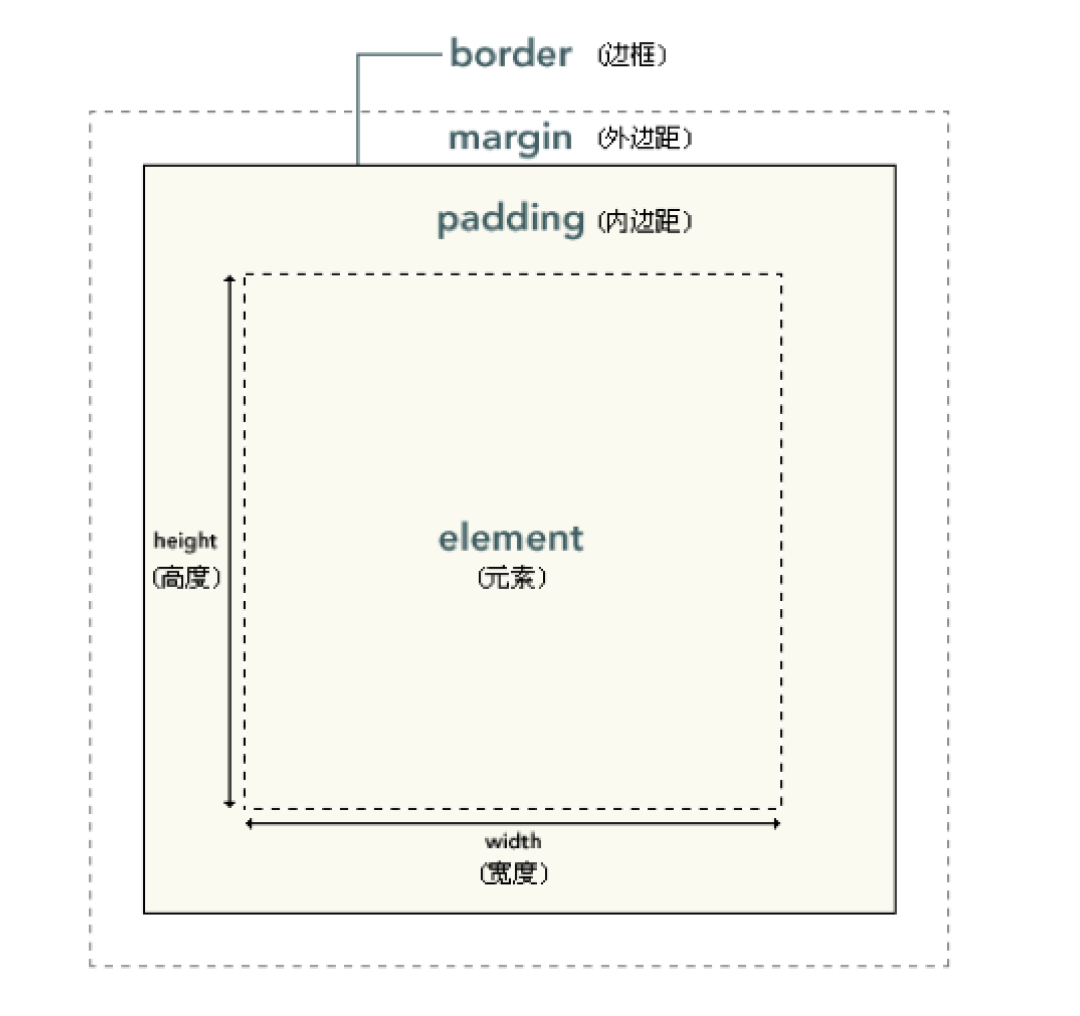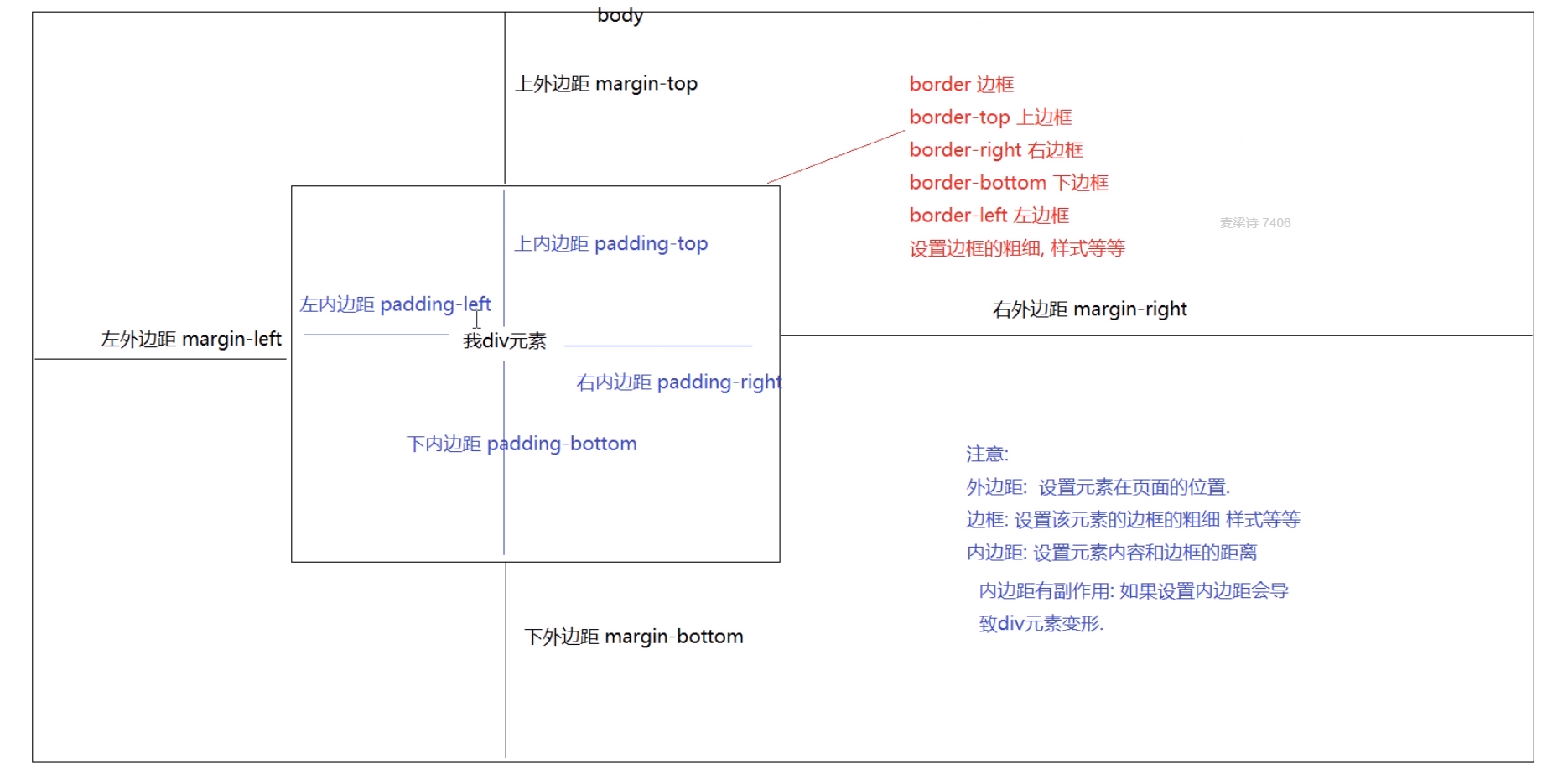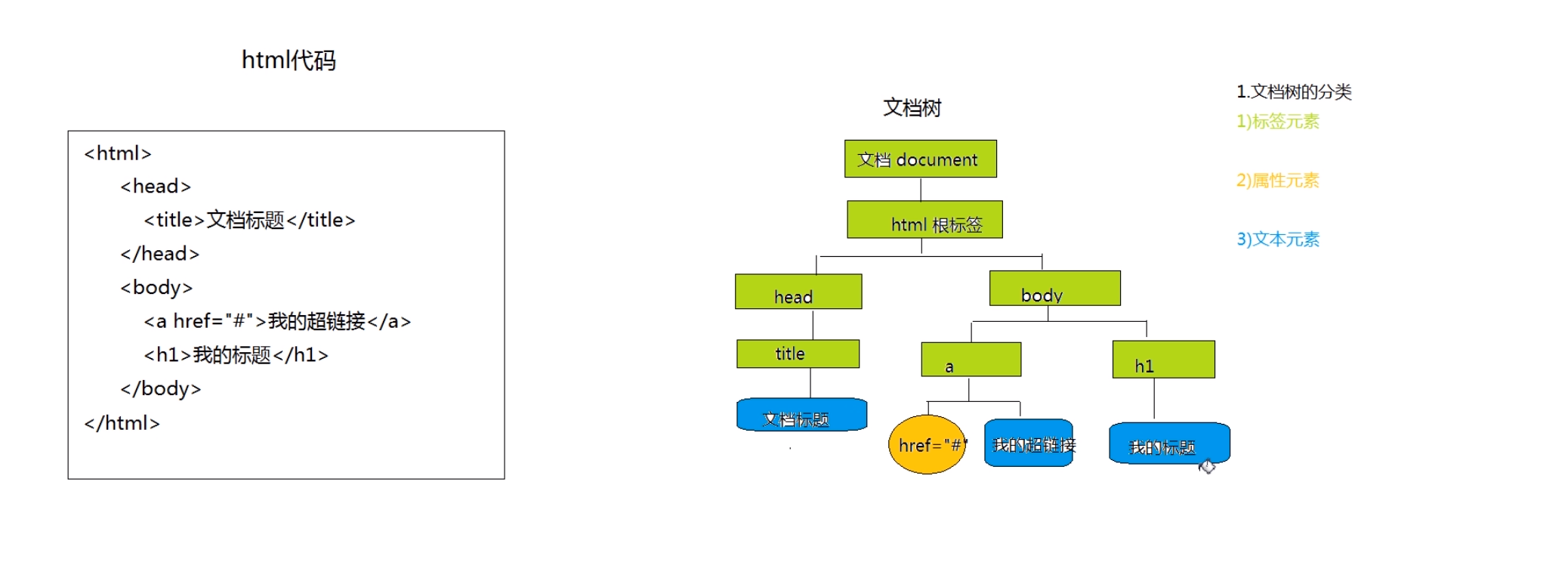1. HTML
1.1 HTML 简述
网页
- 网站是指在因特网上根据一定的规则,使用 HTML、Css、JavaScript 等制作的用于展示特定内容相关的网页集合。 网页是网站中的一“页”,通常是 HTML 格式的文件,它要通过浏览器来阅读。
网页是构成网站的基本元素,它通常由图片、链接、文字、声音、视频等元素组成。 通常我们看到的网页, 常见以~~ .htm ~~或 .html 后缀结尾的文件,因此将其俗称为 HTML 文件。
HTML
HTML 指的是超文本标记语言,Hyper Text Markup Language,它是用来描述网页的一种语言
- 标记语言是一套标记标签,markup tag
- 超文本的两层含义:
- 创建“文本文档”,重命名“xxx.html”。文件名自定义,扩展名为html
- 右键/打开方式/记事本,开发html文件,并编写如下内容
<html> <head> <title> 这是标题 </title> </head> <body> Hello HTML! </body> </html>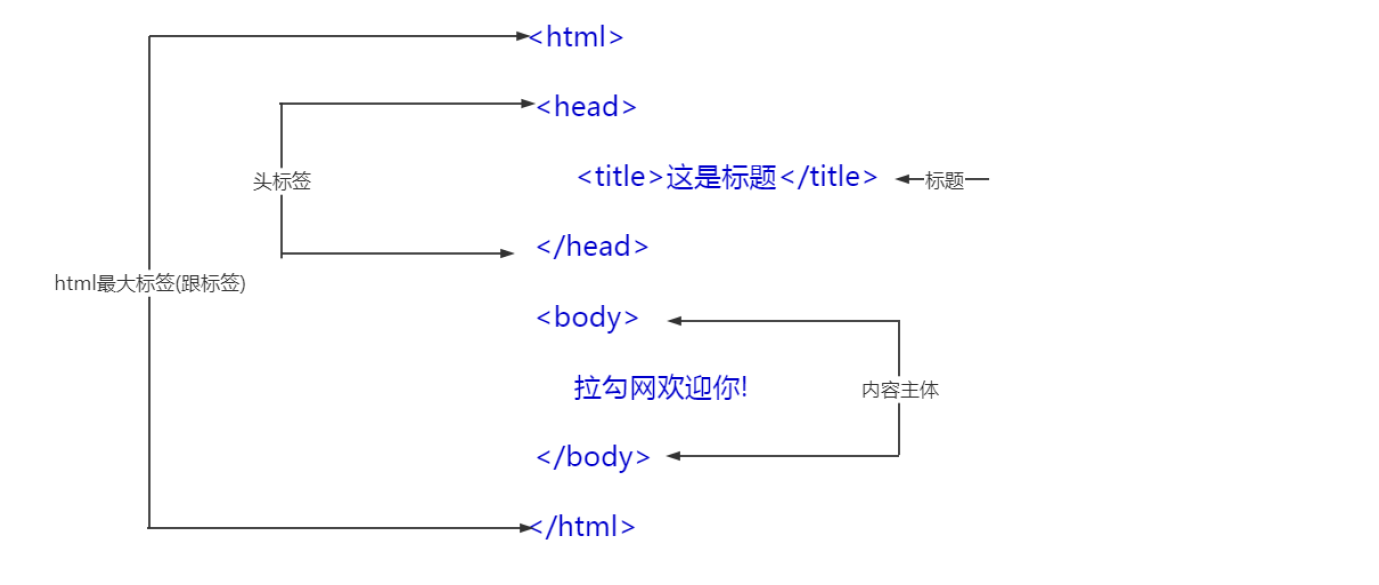
HTML语法特点
- 不需要编译,直接使用浏览器阅读即可
- HTML文件的扩展名是.html 或 .htm
- HTML结构包括两部分:头head 和 体body
注释:
本课程使用的是Visual Studio code
1.2 基本标签
标题 heading
- 共六级标题
<h1>、<h2>、<h3>、<h4>、<h5>、<h6>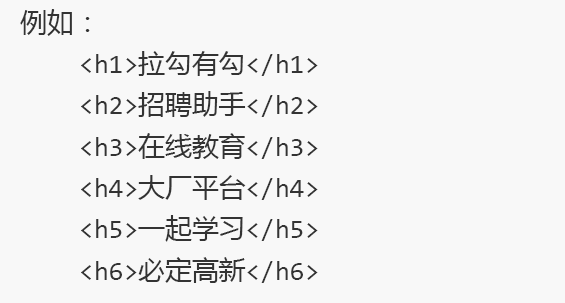
特点
特点:
特点:
- 单标签
- 标签只是简单地开始新的一行,跟段落不一样,段落之间会插入一些垂直的间距
- 单词 break 的缩写,:强制换行的意思
例子:
分割线
字体
<font 属性=“属性值” ... >文本内容</font>
| 属性 | 值 |
|---|---|
| color | 1. 颜色的单词,如green、red等,如:color=”green” 1. #六个符号,每个符号的值从0 至 f,16进制, |
如 color="#00FF00"<br />3. rgb参数,如:<br />
**style="color : rgb(0,225,0)" --> 推荐使用** |
| size | 1px 至 7px,px是像素单位,可省略不写 |
文本格式化
| 语义 | 标签 |
|---|---|
| 加粗 | 或者 |
| 倾斜 | 或者 |
| 删除线 | |
| 下划线 | 或者 |
图片
<img src="URL路径" 属性=“属性值” ... />
关于属性 width,也可以赋值 如 width=”50%”,表示图片缩小到50%,随着页面变化而变化
但是 属性值为像素时,则图片大小不会随着页面变化而变化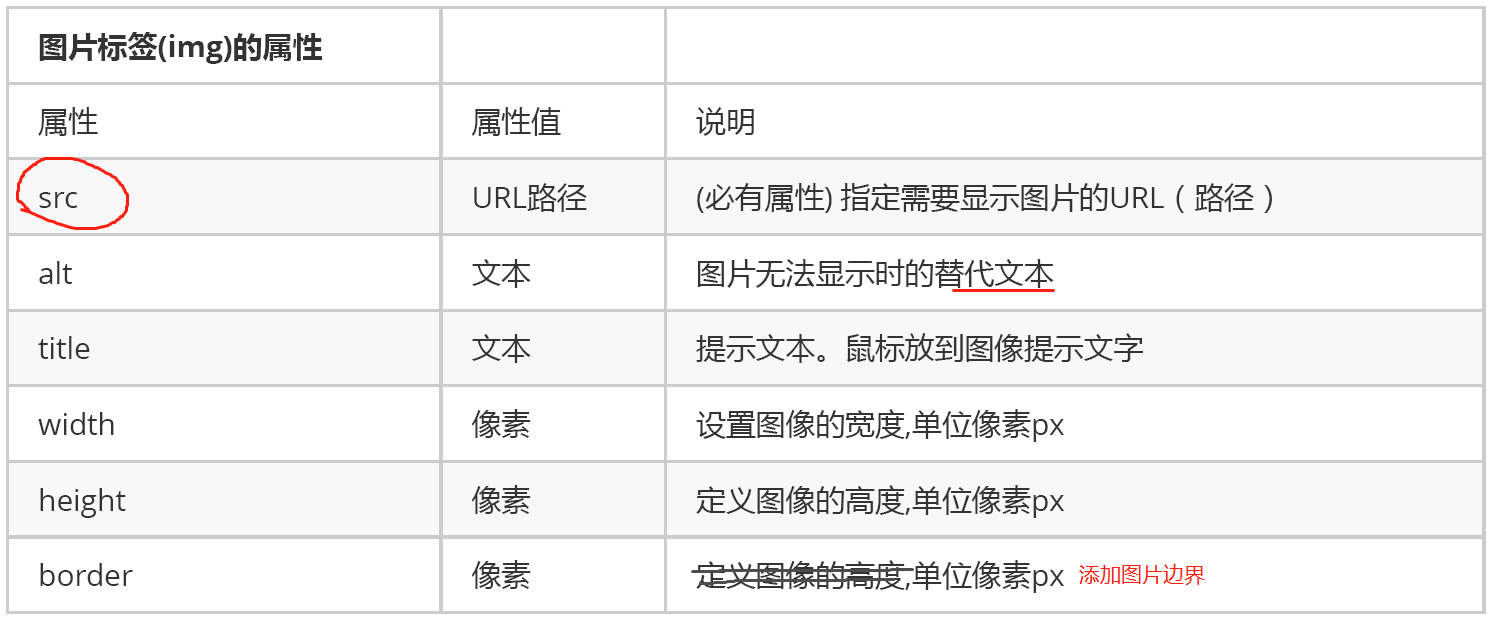
- 特点:
- 图像标签可以拥有多个属性,必须写在标签名的后面
- 属性之间不分先后顺序,标签名与属性、属性与属性之间均以空格分开
- 属性采取属性采取键值对的格式,即 key=“value” 的格式,属性 =“属性值”的格式,即 key=“value” 的格式,属性 =“属性值”
列表 list
- 有序列表:Ordered List
- 无序列表:Unordered List
- 列表项:List Item
超链接(重要)
- anchor(锚),也叫 a链接
- href:hypertext reference
<a href="跳转目标" target="目标窗口的弹出方式"> 文本或图像 </a>
| 属性 | 描述 |
|---|---|
| href | URL路径 |
| target | 取值1:_blank 新窗口中打开新页面 取值2:_self 默认方式,页面替换 |
超链接分类 | 类别 | 举例 | | —- | —- | |
1. 外部链接
|<a href="https://www.baidu.com"> 跳转到百度 </a>| |
2. 内部链接
|<a href="本地html文件路径"> 随便起个名 </a>| |
3. 空链接
|<a href="#"> 在本页面 </a>| |
4. 下载链接
|<a href="C:\Users\Administrator\Pictures\Camera Roll.rar"> 下载图片rar包 </a>| |
5. 网页元素链接
|<a href="https://www.tencent.com" target="_blank"<img src="C:\Users\Administrator\Pictures\1.jpg" width="20%"></a>
(即在 图像 ) | |
6. 锚点链接
| 点击的地方:<a href="#title1"> 文本或图像 </a>
目标地点(例子):<h4 id="title1"> 我是目标地点 </h4>|锚点链接代码
(还能实现 回到顶部 的功能)
<!DOCTYPE html>
<html lang="en">
<head>
<meta charset="UTF-8">
<meta name="viewport" content="width=device-width, initial-scale=1.0">
<title>超链接标签-锚点</title>
</head>
<body>
<li id="top"></li>
<ul>
<li><a href="#sudukuai">速度快</a></li><br/>
<li><a href="#fuwuhao">服务好</a></li><br/>
<li><a href="#zhiweiduo">职位多</a></li><br/>
<li><a href="#chanpinqiquan">产品齐全</a></li><br/>
<li><a href="#fazhanlicheng">发展历程</a></li><br/>
<li><a href="#lagouapp">拉勾APP</a></li>
</ul>
<br/>
<br/>
<hr/>
<h1>产品特色</h1>
<h4 id="sudukuai">速度快</h4>
<h4 id="fuwuhao">服务好</h4>
<h4 id="zhiweiduo">职位多</h4>
<h4 id="chanpinqiquan">产品齐全</h4>
<h4 id="fazhanlicheng">发展历程</h4>
<h4 id="lagouapp">拉勾网APP</h4>
<hr/>
<h4><a href="#top">回到顶部</a></h4>
</body>
</html>
表格
表格标签属性介绍
制作表格
基本语法
- 表头是 th,其余的行是 td
<> table> >>
<th>姓名</th> <th>年龄</th> <!-- 第一行 --> <th>地址</th> </tr> <tr> <td>乔峰</td> <td>30</td> <!-- 第二行 --> <td>丐帮</td> </tr> <tr> <td>段誉</td> <td>25</td> <!-- 第三行 --> <td>大理</td> </tr>
- 表头是 th,其余的行是 td
代码演示 ```html <!DOCTYPE html>
| 姓名 | 年龄 | 地址 |
|---|---|---|
| 乔峰 | 30 | 丐帮 |
| 段誉 | 25 | 大理 |
<a name="U7mWR"></a>
#### 单元格合并
- 把多个单元格合并为一个单元格, 这里同学们会最简单的合并单元格即可
- 合并单元格方式
- 跨行合并:rowspan="合并单元格的个数"
- 跨列合并:colspan="合并单元格的个数"
- 代码示例
```html
<!DOCTYPE html>
<html lang="en">
<head>
<meta charset="UTF-8">
<meta name="viewport" content="width=device-width, initial-scale=1.0">
<title>Document</title>
</head>
<body>
<table border="1px" cellspacing="0px" width="50%" height="400px">
<tr align="center">
<th width="17%" colspan="5"> <h2>个人简历</h2> </th>
</tr>
<tr align="center">
<td width="17%" >姓名</td>
<td width="17%"></td>
<td width="17%" >学历</td>
<td width="17%" ></td>
<td width="17%" rowspan="3">照片</td>
</tr>
<tr align="center">
<td width="17%" >性别</td>
<td width="17%" ></td>
<td width="17%" >生日</td>
<td width="17%" ></td>
</tr>
<tr align="center">
<td width="17%" >年龄</td>
<td width="17%" ></td>
<td width="17%" >民族</td>
<td width="17%" ></td>
</tr>
</table>
</body>
</html>
- 效果:
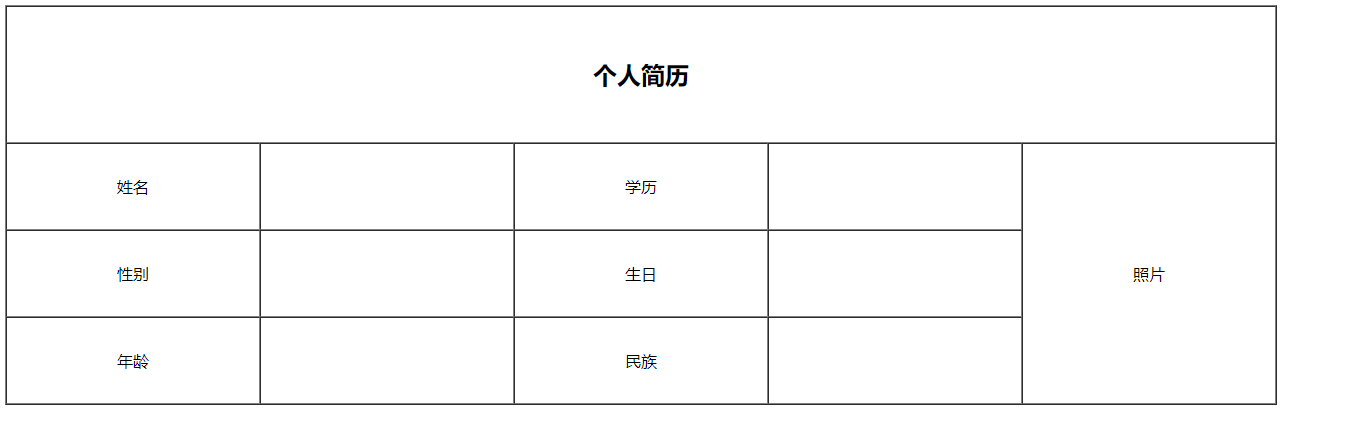
1.3 表单相关标签
1) form action="URL地址" method="GET/POST"(大小写均可) name="" |
|---|
2) input type="text" name=""(name是必要属性) |
3) input type="password" name=""(name是必要属性) |
4) input type="radio" name=""(name是必要属性,并且多个选项中name属性值要一致,达到单选的目的) |
``可选属性: 代表默认选中: checked="true/checked" 或者直接checked,不加属性值提交值属性:value="male/female/..." 提交到后台的数据 |
| 5) select name=""(name是必要属性);option: value="shanghai",注意value中的属性值是提交到后台的,而option之间的文本值只是提供给用户看的 |
| 6) input type="file" name=""(name是必要属性) |
| 7) input type="checkbox"name=""(name是必要属性,多个选项中name属性值要一致)value="" 具体提交到后天的值(每个选项不一致)代表默认选中: checked="true/checked" 或者直接checked,不加属性值 |
| 8) textarea 文本域name=""(name是必要属性)cols="数值"rows="数值" |
| 9) input type="image"name=""(name是必要属性)src="图片地址" |
| 10) input type="hidden" 一般不需要用户操作,但是还想给后台传递数据,用隐藏域name="" 必要属性value="传递的数据" |
| 11) input type="submit" value="按钮名称" 将表单的数据提交到form处制定的URL处 |
| 12) input type="reset" value="按钮名称" 重置表单中的内容 |
| 13) input type="button" value="按钮名称" |
| |
| 补充说明: |
| name和value 相当于 键值对 |
| disabled=”true” 或 disable : 该组件不允许操作,而且不能提交 |
| readOnly=”readOnly” 输入框只读,跟 disable 有区别 |
| 下拉框的特殊属性:multiple=”multiple”(按Ctrl允许选中多个值) |
| |
| 提交表单 |
| 提交表单 get/post,参数传递 |
| 前提条件:
1) action=”https://www.baidu.com/“ 表单要提交的地址
2) 必须要有组件,且组件不能是disable
3) 必须有提交按钮,
4) 没有name属性则不能提交对应数据 |
- 代码示例 ```html <!DOCTYPE html>
- 表单练习
- 表格和表单配合使用
```html
<!DOCTYPE html>
<html lang="en">
<head>
<meta charset="UTF-8">
<meta name="viewport" content="width=device-width, initial-scale=1.0">
<title>表单练习</title>
</head>
<body>
<!--
1.表单嵌套表格一起使用 form ==> table ==> tr ==> th/td ==> 表单组件
-->
<form action="demo01.html" mothod="get" name="myForm">
<table border="1px" width="40%" height="600px" align="center" cellspacing="0px">
<tr align="center">
<td width="10%">用户名</td>
<td><input type="text" name="username" /></td>
</tr>
<tr align="center">
<td>密码</td>
<td><input type="password" name="password" /></td>
</tr>
<tr align="center">
<td>性别</td>
<td>
男<input type="radio" name="sex" value="male" />
女<input type="radio" name="sex" value="female" />
</td>
</tr>
<tr align="center">
<td>地址</td>
<td>
<select name="city">
<option value="beijing">北京</option>
<option value="shanghai">上海</option>
<option value="shenzhen">深圳</option>
</select>
</td>
</tr>
<tr align="center">
<td>兴趣爱好</td>
<td>
读书 <input type="checkbox" name="hobby" value="read">
写字 <input type="checkbox" name="hobby" value="write">
玩游戏 <input type="checkbox" name="hobby" value="game">
</td>
</tr>
<tr align="center">
<td>上传文件</td>
<td><input type="file" name="myFile"></td>
</tr>
<tr align="center">
<td>头像</td>
<td><input type="image" src="C:\Users\Administrator\Pictures\1.jpg" width="15%" alt="艾希" name="艾希"></td>
</tr>
<tr align="center">
<td>我的简介</td>
<td><textarea name="remark" cols="30" rows="10"></textarea></td>
</tr>
<tr align="center">
<td colspan="2">
<input type="submit" value="注册">
<input type="reset" value="重置">
</td>
</tr>
</table>
</form>
</body>
</html>
- 效果
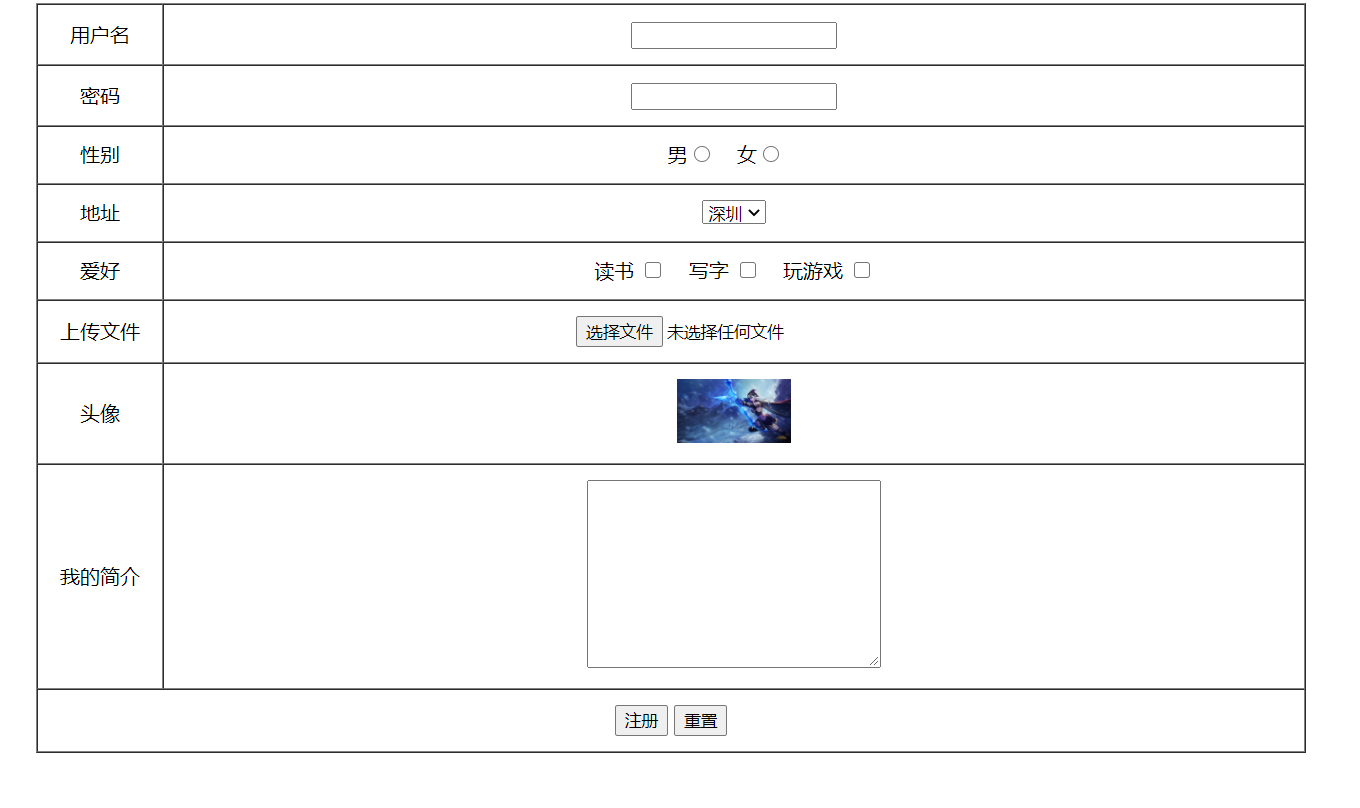
2. div、CSS
2.1 div、span
- div就是html一个普通标签,进行区域划分
特点:
层叠样式表,Cascading Style Sheets,也称 CSS样式表 或 级联样式表
- CSS也是一种标记语言,只要用于设置 HTML 页面中的文本内容(字体、大小、对齐方式等)、图形的外形(宽高、边框样式、边距等)、版面的布局和外观显示样式
- CSS 可以 美化 HTML , 让 HTML 更漂亮, 让页面布局更简单
CSS 样式规则
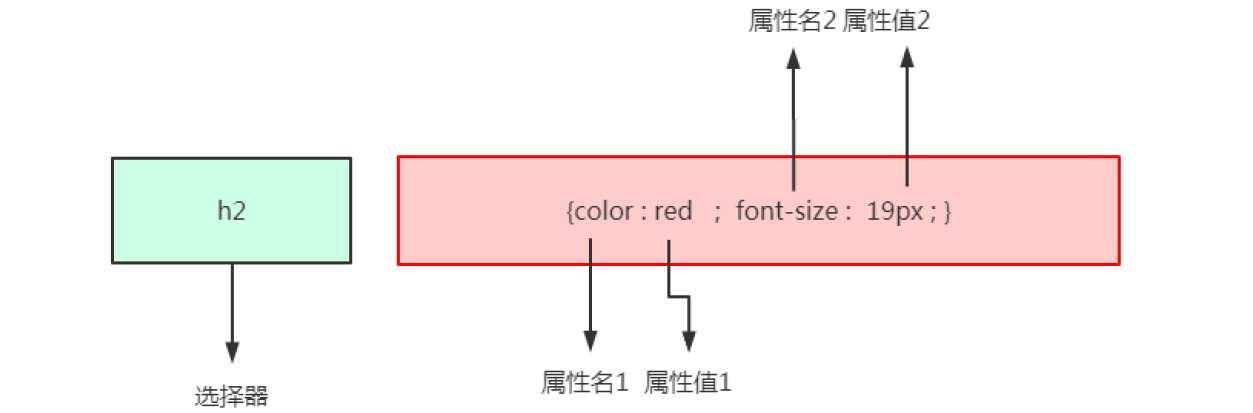
说明
- 选择器是用于指定 CSS 样式的 HTML 标签,花括号内是对该对象设置的具体样式
- 属性和属性值以“键值对”的形式出现
- 属性是对指定的对象设置的样式属性,例如字体大小、文本颜色等
- 属性和属性值之间用英文“:”分开
- 多个“键值对”之间用英“;”进行区分
代码示例
<!DOCTYPE html> <html lang="en"> <head> <meta charset="UTF-8"> <meta name="viewport" content="width=device-width, initial-scale=1.0"> <title>CSS入门案例</title> <style> h2 { color:palegreen; font-size: 20px; } </style> </head> <body> <!-- css的入门案例 h2标签,里面添加内容,使用css修饰h2标签,设置字体颜色及字体大小 问题: 1.css写在哪里 写在head标签中,设置一个子标签:style标签 2.css如何编写 先编写选择器 {属性名1:属性值1; 属性名2:属性值2;} --> <h2>我的css入门案例</h2> </body> </html>注意事项
CSS样式“选择器”严格区分大小写,“属性”和“属性值”不区分大小写。
- 多个属性之间必须用英文状态下的分号隔开,最后一个属性后的分号可以省略,但是,为了便于增加新样式最好保留。
- 如果属性的值由多个单词组成且中间包含空格,则必须为这个属性值加上英文状态下的引号。例如:
p { font-family:"Times New Roman";}
- 在style标签里面的注释:
/* 注释内容 */ 属性的值和单位之间是不允许出现空格的,否则浏览器解析时会出错。
行内样式
- 内部样式
- 外部样式
代码示例
<!DOCTYPE html>
<html lang="en">
<head>
<meta charset="UTF-8">
<meta name="viewport" content="width=device-width, initial-scale=1.0">
<title>引入css的三种方式</title>
<style>
#div2 {
width: 200px;
height: 200px;
background-color: blue ;
}
</style>
<!--
引入css文件到当前HTML文件中
link:引入css标签
rel:关系,styelsheet 样式表
type:文件类型 text/css 文本类型的文件
href: 编写地址,引入具体的css文件
-->
<link rel="stylesheet" type="text/css" href="css/mystyle.css">
</head>
<body>
<!--
需求:创建div标签
方式一:行内样式,修饰第一个div,宽度和高度设为200px,背景色 红色
<div style="属性名1:属性值1; 属性名2:属性值2; ...">
方式二:内部样式,修饰第二个div,宽度和高度设为200px,背景色 蓝色
在head标签中写一个字标签style标签,然后在style标签中编写css样式
<head>
<style>
选择器 {
属性名1:属性值1;
属性名2:属性值2;
...
}
</style>
</head>
方式三:外部样式,修饰第三个div,宽度和高度设为200px,背景色 黄色
1. 创建一个后缀为 .css 的文件
2. 编写css文件
选择器 {
属性名1:属性值1;
属性名2:属性值2;
...
}
3. html中的head标签中 用link标签引入该css文件
-->
<div style="width: 200px; height: 200px; background-color: red;">我的第 1 个div</div>
<div id="div2">我的第 2 个div</div>
<div id="div3">我的第 3 个div</div>
</body>
</html>
三种样式的优先级
将 CSS样式 应用于特定的 HTML元素,首先要找到该目标元素。在css中,执行这一任务的样式规则部分被称为 选择器。
- 分类:
- 元素选择器
- id 选择器
- 类选择器
- 派生选择器
- 注意事项:
- 优先级从高到低:
id选择器->类选择器->元素选择器
- 优先级从高到低:
代码示例
<!DOCTYPE html> <html lang="en"> <head> <meta charset="UTF-8"> <meta name="viewport" content="width=device-width, initial-scale=1.0"> <title>介绍css的四类选择器</title> <style> /* 1.使用 标签选择器(元素选择器),选择所有的div标签,设置宽度和高度都为100px,背景色为黄色 */ div { width: 100px; height: 100px; background-color: yellow; } /*2.使用 id选择器,选择id为div1的元素,设置宽度和高度为200px,背景色为红色*/ #div1 { width: 200px; height: 200px; background-color: red; } /*3.使用 类选择器,选择所有的 class属性,mystyle的元素,设置宽度和高度为300px,背景色为蓝色*/ .mystyle { width: 300px; height: 300px; background-color: blue; } /*4.使用 派生选择器,选择div下的p标签,设置边框背景色为粉色*/ div p { border: 1px solid black; background-color: pink; } </style> </head> <body> <div id="div1">111</div> <hr/> <div>222</div> <hr/> <div class="mystyle">333</div> <hr/> <div class="mystyle">444</div> <hr/> <div class="mystyle">555</div> <hr/> <div>666 <p>我的div666中的p元素</p> </div> <p>我是外面的p元素</p> <hr/> </body> </html>CSS 样式
边框
```html <!DOCTYPE html>
我的第一个p标签
我的第二个p标签
我的第三个p标签
我的第四个p标签
我的第五个p标签
<a name="WLe4w"></a>
#### 尺寸
```html
<style type="text/css">
div{
/* 宽度width 可以设置为 像素,如200px,也可设置为窗口的占比,如20% */
border:1px solid #000; /*1像素,实边,黑色*/
width:20%;
height:200px;
}
</style>
display
- HTML提供丰富的标签,这些标签被定义成了不同的类型,一般分为:行级元素 和 行内元素
- 行级元素:以区域块方式出现。每个块标签独自占据一整行或多整行
- 常见的块元素:
、
等
- 常见的块元素:
- 行内元素:不必在新的一行开始,同时也不强迫其他元素在新的一行显示
- 常见的行内元素: 、 等
- 行级元素:以区域块方式出现。每个块标签独自占据一整行或多整行
- 在开发中,希望行内元素具有块元素的特性或者行内元素具有块元素的特性,可以使用display进行转换

补充属性:
visibility:hidden 效果是:隐藏元素,位置不消失(占用空间页面)```html <!DOCTYPE html>我是一个div,我会霸占一行我是一个div,被转换为了行内元素,不在占用一行我是一个span标签,只占用一行中的一部分 我是一个span标签,被转换为了行间元素,会霸占一行
<a name="iakhc"></a>
#### 字体样式
- color
- font-size
- fon-family
- text-decoration: none --> 取消文字上的下划线
```html
<a href="#" target="_blank" style="color: red;">我是红色超链接</a>
<a href="#" target="_blank" style="font-size:50px">我是最大超链接</a>
<a href="#" target="_blank" style="font-family: 楷体;">我是楷体超链接</a>
<a href="#" target="_blank" style="text-decoration: none;">我是无下划线的超链接</a>
背景色
- background-color : 设置背景色
background-image : url(url_path) ```html <!DOCTYPE html>
<meta charset="UTF-8"> <title>设置背景色和设置背景图片属性</title>我是一个div
<a name="pjLBE"></a>
#### 布局:float、clear
- float、clear 都是在 选择器中设置的属性
- 通常默认的排版方式是,将页面中的元素从上到下一一罗列
- 实际开发中,需要左右方式进行排版,就需要使用浮动 **float**
```html
选择器 {float:属性值;}
常用属性值:
left:元素向左浮动
right:元素向右浮动
none:元素不浮动(默认值)
由于浮动元素不再占用原文档流的位置,所以它会对页面中其他元素的排版产生影响。如果要避免影响,需要使用 clear** **属性进 行清除浮动。
盒子模型的概念
- CSS 框模型 (Box Model) 规定了元素框处理元素内容、内边距、边框 和 外边距 的方式
CSS 案例
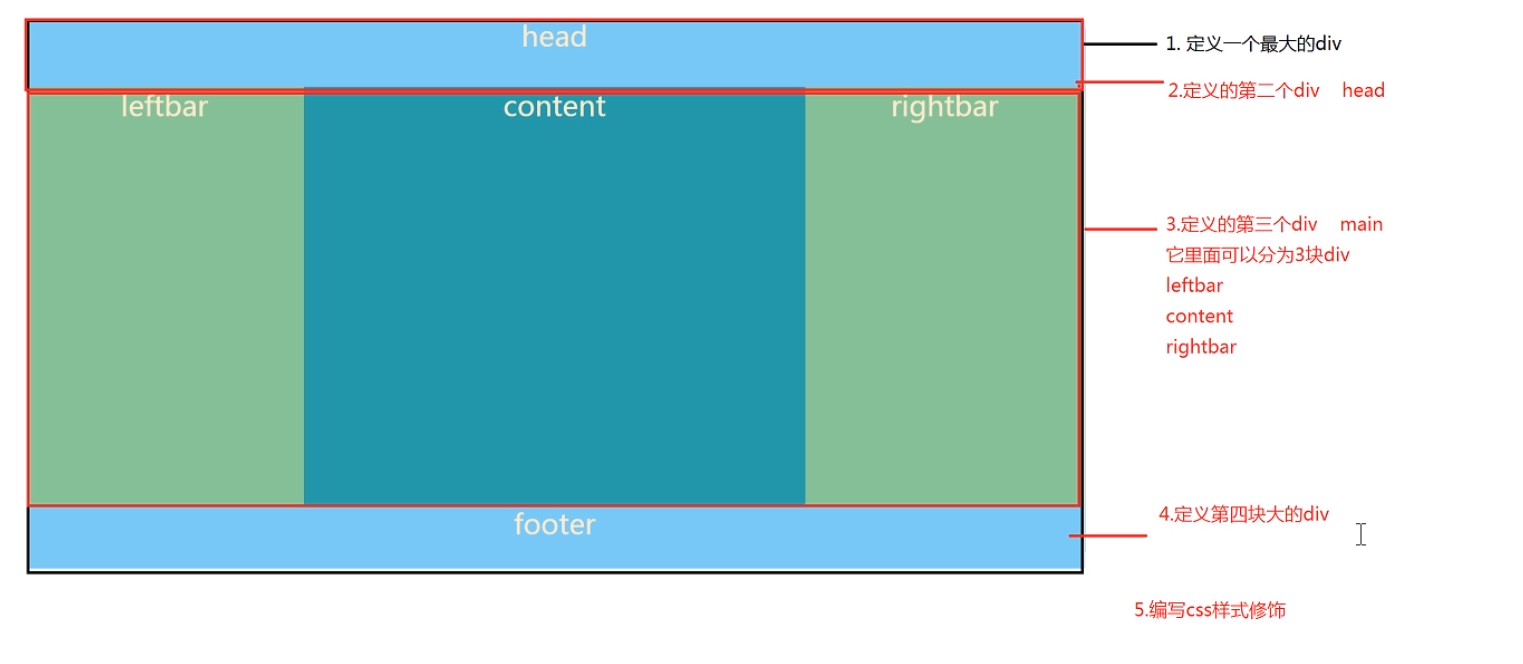
代码示例 ```html <!DOCTYPE html>
head<!-- 3. 编写第3个div class: main--> <div class="main"> <!-- 3.1 leftbar --> <div class="leftbar">leftbar</div> <!-- 3.2 content --> <div class="content">content</div> <!-- 3.3 rightbar --> <div class="rightbar">rightbar</div> </div> <!-- 4. 编写第四个大的div class: footer--> <div class="footer">footer</div>
</div>
---
<a name="jT5w2"></a>
# 3. JavaScript
<a name="JCUrU"></a>
## 3.1 基本概述
<a name="e8f862c2"></a>
### 什么是 JavaScript
- JavaScript是现在网络上比较流行的一种**脚本语言**,通过javaScript可以让用户与Web 站点之间增强交互。JavaScript可以被**所有Web浏览器解析**。
- **脚本语言**: 脚本语言也叫做**动态语言**,它是一种**解释型语言**,它一般由 **文本编辑器 **编辑。_**脚本语言,一般它不能单独运行,需要嵌入到其它语言中**_,例如:javaScript, 我们可以将编写的javaScript嵌入到 HTML代码 中,由浏览器解析执行它
<a name="OD40j"></a>
### 应用场景
- 数据可视化
- 数据可视化是当下大家所推崇的一种互动展示模式,而JavaScript拥有ECharts、D3.js等多种可实现数据可视化效果的框架
- 移动应用
- PhoneGap 将 WebVieW 带向了移动应用,同时也将 JavaScript 带向了移动应用
- 服务端
- 因为 **V8** 的性能将JavaScript带到了一个新的高度,于是 **Node.js **诞生了——**前端、后台都可以用JavaScript**,现在任何一个网页都离不开JavaScript
- VR
- 利用3D游戏引擎,如Three.js
- 游戏
- JavaScript也可以做出华丽的**特效**
<a name="4MciQ"></a>
### JavaScript 的组成
- **_ECMAScript_** :描述了该语言的语法、语句和基本对象(核心)
- _BOM_ : Browser Object Model,浏览器对象. 描述处理网页内容的方法和接口
- _DOM_ : Document Object Model,操作文档中的元素和内容
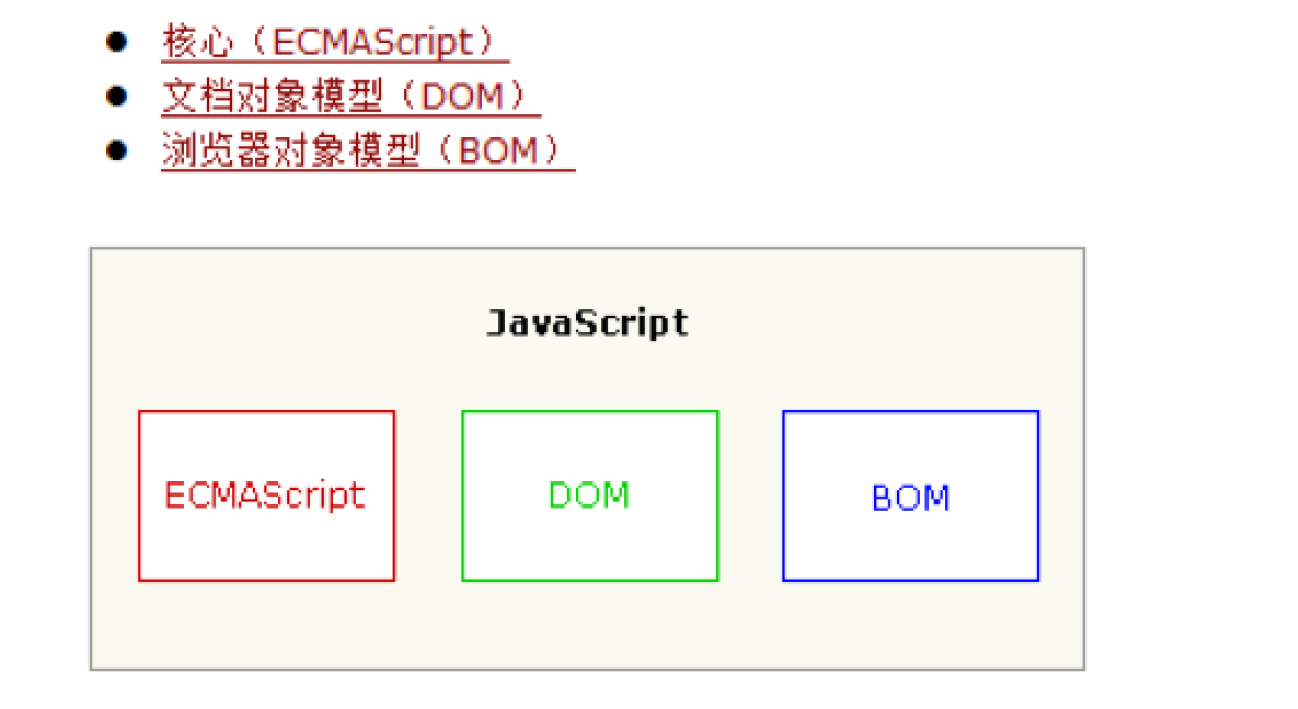
<a name="q0T85"></a>
### JavaScript 的引入
- HTML文件中引入JavaScript有两种方式
- 内嵌式
- 在HTML文档中,通过 **script **标签引入(是内部代码,而不是外部文件)
> <script type="text/javascript">
> //此处为JavaScript代码
> </script>
- 外联式
- 在HTML文档中,通过script标签引入 .js 文件,src 表示该 .js文件的路径
> <script src="1.js" type="text/javascript" ></script>
---
<a name="eUOsy"></a>
## 3.2 基本语法 ECMAScript
<a name="I3erC"></a>
### 变量
- 在使用JavaScript时,需要遵循以下命名规范:
- 变量名必须以字母或下划线开头,数字不能开头
- 变量名不能包含特殊符号 (如:空格等符号 )
- 变量名不能使用JavaScript关键字作为变量名,如:function
- JavaScript **严格区分大小写**
- 变量的声明
- `var 变量名; //JavaScript变量可以不声明,直接使用。默认值:undefined`
- 变量的赋值
- `var 变量名 = 值; //JavaScript变量是`**`弱类型`**`,及同一个变量可以存放不同类型的数据`
<a name="dGdX6"></a>
### 数据类型
- **_基本类型_**
- undefined
- undefined类型只有一个值,即 undefined。当声明的变量未初始化时,该变量的默认值是 undefined
- boolean
- true 和 false
- number
- 表示任意数字
- string
- 字符串由双引号(")或单引号(')声明的。JavaScript **没有字符类型**
- _关键字_ : **typeof** 可以查看**变量的数据类型**
- **_引用类型_**
- 引用类型通常叫做类(class),也就是说,遇到引用值,所处理的就是**对象**
- JavaScript是**基于对象**而不是面向对象
- JavaScript**提供众多预定义引用类型**(内置对象)
- `造一个对象:var obj = new Object();`
- `造一个字符串对象:var str = new String();`
- `造一个日期对象:var date = new Date();`
<a name="bCeSm"></a>
### 运算符
- JavaScript运算符与Java运算符基本一致
- 区别与java的地方:
- 1. == 表示内容相等,而 === 表示内容和类型相等
- 2. 字符串跟数值如果用 + 连接:字符串拼接;用 - 号连接:数值计算
- boolean运算规则:
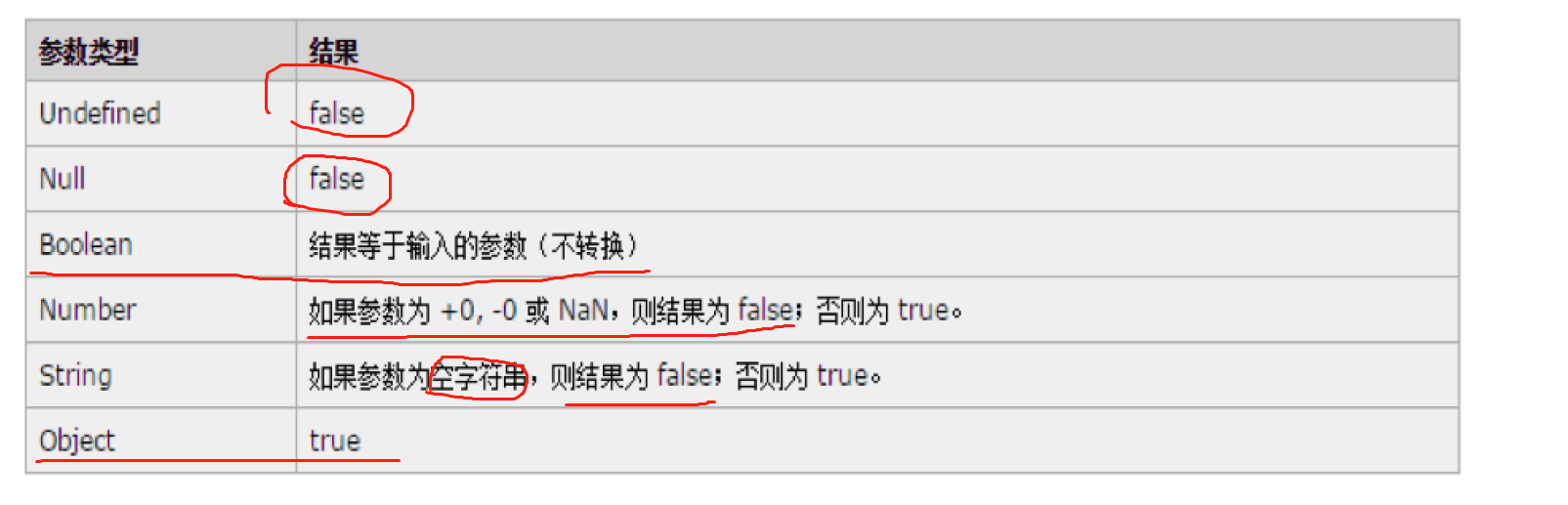
<a name="Uh3Pi"></a>
### JS中的语句
- 跟java一样,js也存在if、if-else、for、switch等逻辑语句,与java使用方式一致,此处不再一一阐述
- 区别:for循环
```html
<script type="text/javascript">
for (var i=0; i<10; i++) {
//alert(i);
}
//定义数组
var arr = [1,2,3,5.5,true,"hello"];
//普通for遍历数组
for(var i=0; i<arr.length; i++){
alert(arr[i]);
}
//加强for循环, 遍历索引
for(index in arr){
alert(arr[index]);
}
//加强for循环, 遍历内容
for(element of arr) {
alert(element);
}
</script>
函数(重要)
- js的函数是js非常重要的组成部分,js最常用的函数的定义方式有两种
普通函数
```javascript //定义函数 function 函数名(参数列表){
}js逻辑代码 //return 返回值,若不需要返回值可以省略return
//函数调用:函数名(实际参数);
<a name="ODKAd"></a>
#### 匿名函数
```javascript
//1. 定义匿名函数也就是没有名字的函数
function(参数列表){
js逻辑代码
}
//2. 定义函数并赋值给变量
var fn = function(参数列表){
js逻辑代码
}
//调用函数:fn(实际参数);
事件(重要)
- 事件概述
- 事件源:被监听的html元素
- 事件:某类动作,例如点击事件,移入移除事件,敲击键盘事件等
- 事件与事件源的绑定:在事件源上注册上某事件
- 事件触发后的响应行为:事件触发后需要执行的代码,一般使用函数进行封装
常用事件
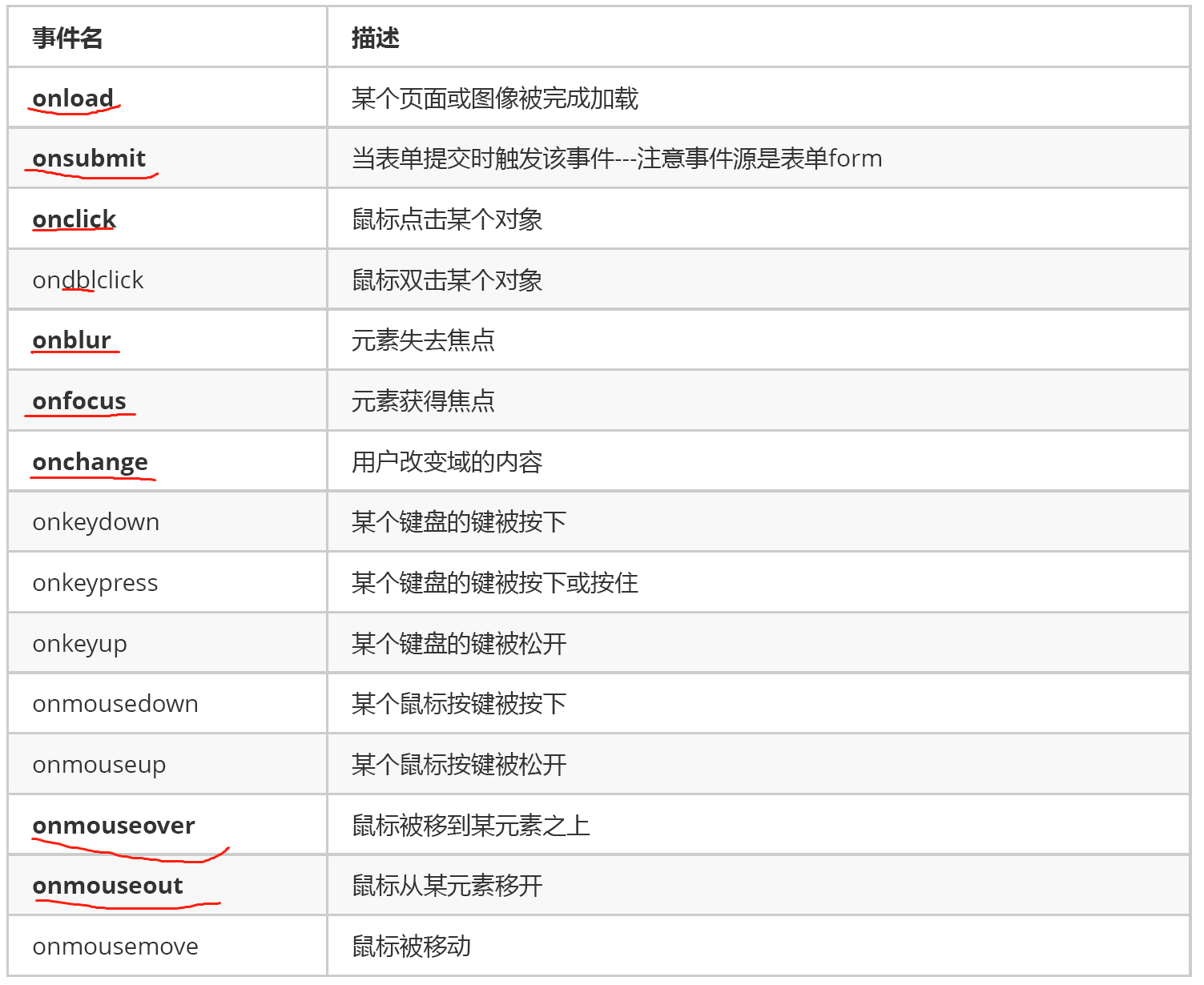事件绑定
- 给页面上的标签添加一个事件,关联一个函数. 当我们操作这个标签是,javaScript就会侦听到对应的事件发生,从而执行关联函数我们称为事件绑定函数. ```html <!DOCTYPE html>
用户名
地址
<a name="5119837c"></a>
#### 事件派发
- **不修改html,**通过js方式获取到一个html中的元素对象,并且给它动态的设置一个事件并关联一个函数. 我们称为事件派发.
- 优点 : **不污染原来的html代码**
- 缺点 : **需要页面内容加载完毕在可以使用,一般写在页面加载函数中**.
- 代码演示
```html
<!DOCTYPE html>
<html>
<head>
<meta charset="UTF-8">
<title>事件派发</title>
<script>
//1.事件派发,给button派发一个单机事件,关联一个函数
//alert(document.getElementById("btn"));
//2.页面加载函数
//作用:当整个html页面全部加载完毕之后,自动执行的函数
//格式 :window.onload = function(){ }
//页面加载
window.onload = function () {
//派发事件
document.getElementById("btn").onclick = function () {
alert("点我干嘛!");
}
}
</script>
</head>
<body>
<input type="button" id="btn" value="点我啊" />
</body>
</html>
3.3 BOM 对象
- BOM(Browser Object Model),浏览器对象模型(将客户端的浏览器抽象成一类对象),是将我们使用的浏览器抽象成对象模型,例如我们打开一个浏览器,会呈现出以下页面,通过 js 提供浏览器对象模型对象我们可以模拟浏览器功能。
例如,在浏览器地址栏输入地址,敲击回车这个过程,我们可以使用location对象进行模拟。在例如,浏览器中的前进和后退按钮,我们可以使用history对象模拟。当然除此之外,BOM对象不仅仅具备这些功能,让我们来学习吧。
对象分类
Screen对象,Screen 对象中存放着有关显示浏览器屏幕的信息
- Navigator对象,包含的属性描述了正在使用的浏览器
- Window 对象(重点),Window 对象表示一个浏览器窗口或一个框架。
- History对象,其实就是来保存浏览器历史记录信息。
Location 对象(重点),Location 对象是 Window 对象的一个部分,可通过 window.location 属性来访问。
Window 对象
代表的是当前浏览器窗口
- Window对象此处学习它的三个作用:
- 获取文档对象document
- 弹框的方法
- 定时器
注意 : 不管window调用属性还是调用方法都可以省略不写.
弹框的方法(重点)
- 提示框:alert (提示信息);
- 确认框:confirm (提示信息);
- 输入框:prompt (提示信息);
—- 弹出框演示
<!DOCTYPE html>
<html lang="en">
<head>
<meta charset="UTF-8">
<meta name="viewport" content="width=device-width, initial-scale=1.0">
<title>window的弹出框</title>
<script>
/*
1. 提示框:alert(提示信息);
2. 确认框:confirm(提示信息);
3. 输入框:prompt(提示信息);
补充: 凡是window的属性和方法,window调用过程中都可以胜略不写window
*/
//window.alert("这是警告框");
//var flag = confirm("您确认删除吗?"); // 如果用户点击了确认,返回true; 如果用户点击取消,返回false;
//alert(flag);
var result = prompt("请输入您的用户名");
alert(result);
</script>
</head>
<body>
</body>
</html>
定时器(重点)
- setInterval (js代码/函数,毫秒值); 反复执行的定时器 —> 周期定时任务
- clearInterval (定时器的id值); 取消反复执行的定时器
- setTimeout (js代码/函数,毫秒值); 执行一次的定时器
- clearTimeout (定时器的id值);取消执行一次的定时器
—- 1 和 2 的代码演示
<!DOCTYPE html>
<html lang="en">
<head>
<meta charset="UTF-8">
<meta name="viewport" content="width=device-width, initial-scale=1.0">
<title>周期定时任务</title>
<script>
/*
1.方法1: 周期执行任务方法
setInterval(js脚本片段/函数,毫秒值);
2.方法2: 取消周期执行任务
clearInterval(周期执行任务id);
*/
//window.setInterval("alert('hello')",2000);
function fun(){
alert("hello 拉勾");
}
var resultId = setInterval("fun()",2000);
//该方法运行可以停止周期执行任务
function stopInterval(){
clearInterval(resultId);
}
</script>
</head>
<body>
<input type="button" value="停止周期执行任务" onclick="stopInterval()">
</body>
</html>
—- 3 和 4 的代码演示
<!DOCTYPE html>
<html lang="en">
<head>
<meta charset="UTF-8">
<meta name="viewport" content="width=device-width, initial-scale=1.0">
<title>定时函数</title>
<script>
/*
1. setTimeout(js代码/函数,毫秒值); 执行一次的定时器
2. clearTimeout(定时器的id值);取消执行一次的定时器
*/
//setTimeout("alert('你好啊')",3000);
function fun(){
alert("欢迎大家");
}
var resultId = setTimeout("fun()",2000);
//取消定时任务
function stopTimeOut(){
clearTimeout(resultId);
}
</script>
</head>
<body>
<input type="button" value="取消定时任务" onclick="stopTimeOut()">
</body>
</html>
常用的全局方法
- parseInt( )
- 把字符串的数值类型转成 number 类型
parseFloat( )
location.href 相当于在浏览器的地址栏中输入地址 并敲回车
- 重点记忆 : location.href 可以在 js 中进行 url 访问
location.reload( ) 让页面重新加载(刷新页面)
<!DOCTYPE html> <html lang="en"> <head> <meta charset="UTF-8"> <meta name="viewport" content="width=device-width, initial-scale=1.0"> <title>location对象</title> <script> /* location对象: 记录了当前的URL信息 属性: href : 完成一个地址的跳转 方法: reload() ; 重新加载页面,刷新. 补充: 页面跳转的方式: 1) 超链接跳转 <a href="URL地址"></a> 2) 提交表单 form action="URL地址" 3) location.href="URL地址" */ function goTo(){ location.href="demo1-js入门.html"; } //重新加载页面方法 function reflesh(){ location.reload(); } </script> </head> <body> <input type="button" value="页面跳转" onclick="goTo()"> <br/> <input type="button" value="重新加载页面" onclick="reflesh()"> </body> </html>3.4 DOM 对象
DOM:Document Object Model 文档对象模型,定义访问和操作结构化文档(HTML)的方式。
- 创建的结构化文档:html、xml 等
- DOM包括:核心DOM、HTML DOM、XML DOM。通常情况下 HTML DOM 和 XML DOM 是可以相互使用的。
- HTML DOM 将 整个 HTML 文档呈现成一颗 DOM 树,树中有元素、属性、文本等成员
Document 文档对象
浏览器加载整个 HTML 文档形成 Document 对象,Document 对象可以访问和操作 HTML 文档中的所有元素
获得元素对象
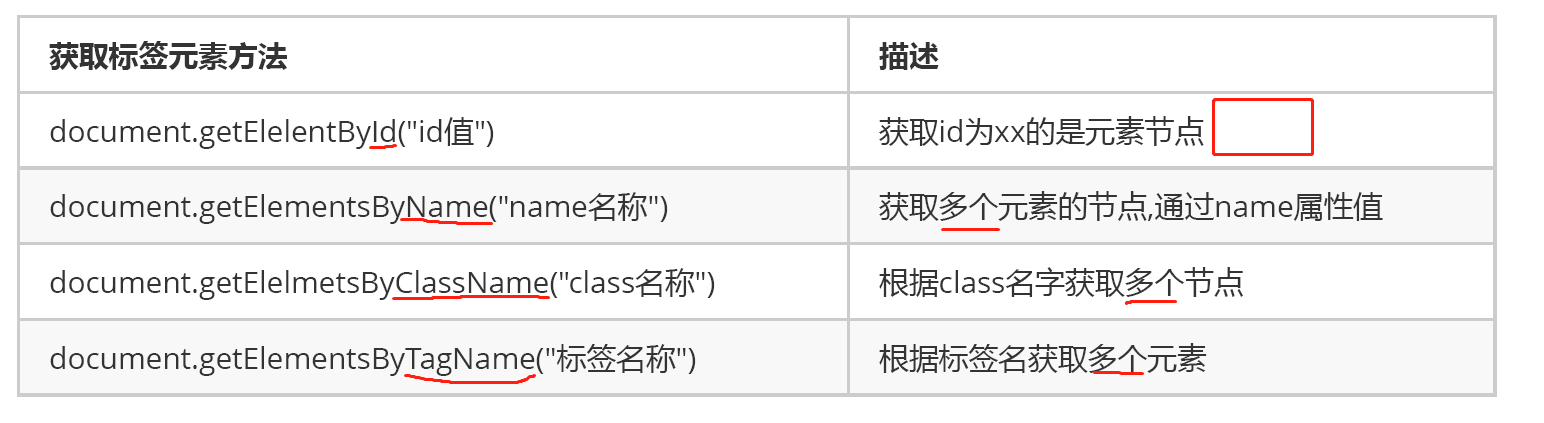
<!DOCTYPE html> <html lang="en"> <head> <meta charset="UTF-8"> <meta name="viewport" content="width=device-width, initial-scale=1.0"> <title>获取元素</title> <script> // 1.定义一个button ,给设置value,也给id; 通过document.getElelentById("id值") 获取的是元素节点 , 及按钮的value值,打印 function getElement(){ var element = document.getElementById("btn"); //alert(element); // [object HTMLInputElement] alert(element.value); } // 2.定义2一个input框,设置name属性值一致,获取2个input框元素,打印里面的值 function getElements(){ var elements = document.getElementsByName("myname"); //alert(elements.length); for(var i=0; i < elements.length; i++){ alert(elements[i].value); } } // 3.定义2个input框,设置class属性值一致,getElelmetsByClassName("class名称"); 获取里面的值,打印 function getClassElements(){ var elements = document.getElementsByClassName("cls"); for(var i=0; i < elements.length; i++){ alert(elements[i].value); } } // 4.获取所有的input ,打印里面的值 ,通过getElementsByTagName("标签名称")获取. function getTagElements(){ var elements = document.getElementsByTagName("input") for(var i=0; i < elements.length; i++){ alert(elements[i].value); } } </script> </head> <body> <input type="button" value="我的按钮123" id="btn"> <br> <br> 根据name属性获取元素:<input type="text" name="myname" value="我的值1"> <br> 根据name属性获取元素:<input type="text" name="myname" value="我的值2"> <br> <br> 根据class属性获取元素:<input type="text" class="cls" value="我的值3"> <br> 根据class属性获取元素:<input type="text" class="cls" value="我的值4"> <br> <br> 根据标签获取元素:<input type="text" value="我的值5"> <br> 根据标签获取元素:<input type="text" value="我的值6"> <br> <hr> <input type="button" value="点击按钮获取value值" onclick="getElement()"> <input type="button" value="根据name获取对应元素及value值" onclick="getElements()"> <input type="button" value="根据class获取对应元素及value值" onclick="getClassElements()"> <input type="button" value="根据TagName获取对应元素及value值" onclick="getTagElements()"> </body> </html>操作标签体内容
 ```html
<!DOCTYPE html>
```html
<!DOCTYPE html>
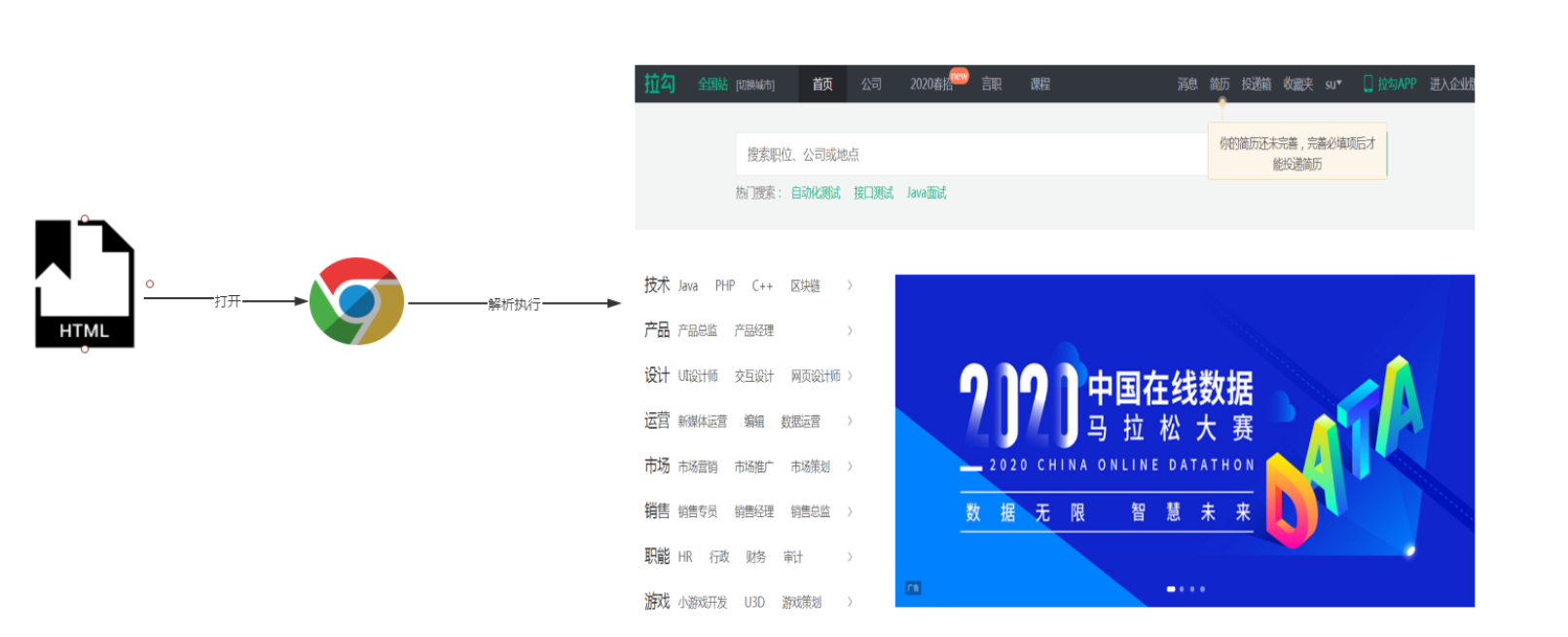
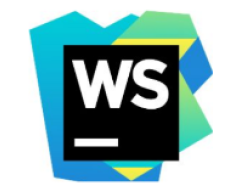 | WebStorm |
| —- | —- |
|
| WebStorm |
| —- | —- |
|  | Visual Studio Code |
|
| Visual Studio Code |
| 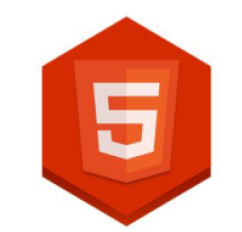 | HBuilder |
|
| HBuilder |
|  | SublimeText |
|
| SublimeText |
|  | Dreamweaver |
| Dreamweaver |